电脑怎么升级win10
分类:win10教程 发布时间:2020-12-30 09:36:00
怎样升级windows10系统呢?作为新一代操作系统Windows 10。相比于win7,很多用户都知道win10具有快速启动的特点,有不少的用户会升级Win10,因此也有许多用户还未升级安装win10系统,有那么一部分的用户还不知道如何升级,为此,小编给大家带来了win10升级的操作方法
1、首先,敲击键盘中的“win+r”快捷键,打开运行框,在运行框内输入“control”回车,如图下所示;
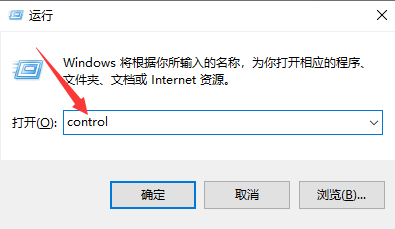
2、打开控制面板界面后,点击右侧的查看方式选择“小图标”,然后在界面中找到“windows 更新”选项,并点击进入,如图下所示;
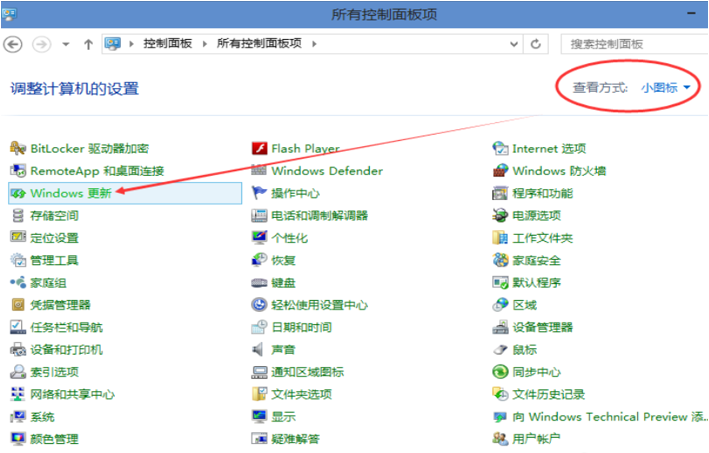
3、打开windows更新界面后,点击左侧的“检查更新”选项,如图下所示;
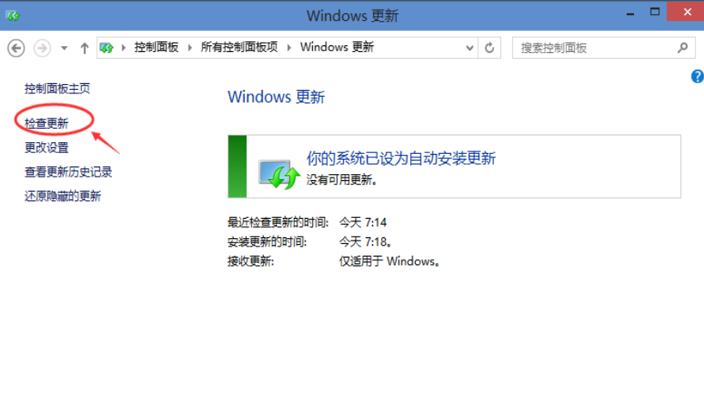
4、然后我们点击win10系统开始检查有没有新的补丁包,如果有的话win安装更新升级包的话会立即更新的。如下图所示;
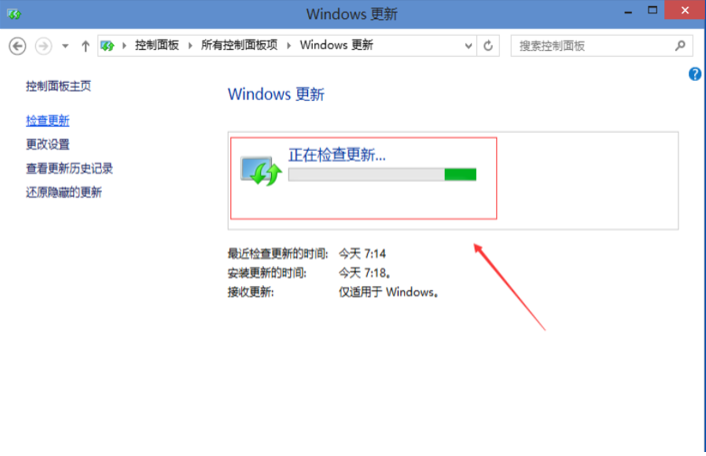
以上就是怎么升级win10的操作方法啦,希望能帮助到你们。






 立即下载
立即下载





 魔法猪一健重装系统win10
魔法猪一健重装系统win10
 装机吧重装系统win10
装机吧重装系统win10
 系统之家一键重装
系统之家一键重装
 小白重装win10
小白重装win10
 杜特门窗管家 v1.2.31 官方版 - 专业的门窗管理工具,提升您的家居安全
杜特门窗管家 v1.2.31 官方版 - 专业的门窗管理工具,提升您的家居安全 免费下载DreamPlan(房屋设计软件) v6.80,打造梦想家园
免费下载DreamPlan(房屋设计软件) v6.80,打造梦想家园 全新升级!门窗天使 v2021官方版,保护您的家居安全
全新升级!门窗天使 v2021官方版,保护您的家居安全 创想3D家居设计 v2.0.0全新升级版,打造您的梦想家居
创想3D家居设计 v2.0.0全新升级版,打造您的梦想家居 全新升级!三维家3D云设计软件v2.2.0,打造您的梦想家园!
全新升级!三维家3D云设计软件v2.2.0,打造您的梦想家园! 全新升级!Sweet Home 3D官方版v7.0.2,打造梦想家园的室内装潢设计软件
全新升级!Sweet Home 3D官方版v7.0.2,打造梦想家园的室内装潢设计软件 优化后的标题
优化后的标题 最新版躺平设
最新版躺平设 每平每屋设计
每平每屋设计 [pCon planne
[pCon planne Ehome室内设
Ehome室内设 家居设计软件
家居设计软件 微信公众号
微信公众号

 抖音号
抖音号

 联系我们
联系我们
 常见问题
常见问题



